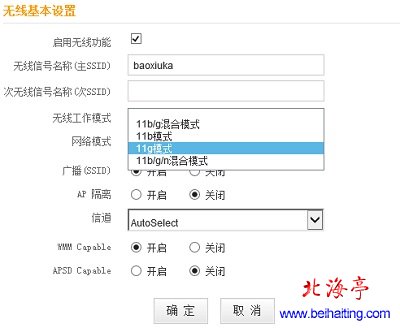Win8笔记本默认网关不可用WiFi经常掉线怎么办?
时间:2014-07-08 14:19 来源:未知 作者:IT信息技术民工 点击:次
Win8笔记本默认网关不可用WiFi经常掉线怎么办?无线路由器给家庭娱乐生活带来了很大的方便,同时也可能会给我们造成不大不小的麻烦,比如有些朋友使用Win8或者Win8.1系统笔记本的朋友,使用家用WiFi网络的时候,就遇到了无线网络经常无规律掉线的情况,Windows网络诊断提示默认网关不可用,如下图所示,这种情况最大可能性是系统自带无线网卡驱动不匹配,或者无线路由器、系统设置问题造成的,下面对这些情况进行了汇总,并提出了相应的解决办法,希望对您有所帮助!
方法一:安装官网无线网卡驱动 去笔记本观望下下载一个匹配的无线网卡驱动,安装匹配的无线网卡驱动试试看 方法二:更改笔记本无线网卡设置 具体方法请参考:win8.1(含Win8.1升级后)无线网络总是掉线解决办法 方法三:更改路由器设置 登录无线路由器设置页面,将无线路由器基本设置改成802.11g only模式(11g模式,不同路由器显示方式不同)
方法四:更改Internet协议版本4(TCP/IPv4)属性 可以尝试设置IP地址自动获取(前提是路由器启用DHCP服务器,路由器会给毕节不能等设备自动分网关地址);也可以尝试将DNS设置成8.8.8.8和8.8.4.4 Win8笔记本默认网关不可用WiFi经常掉线怎么办的内容,希望能够帮助您解决问题! (责任编辑:IT信息技术民工) |